Google浏览器下载链接失效快速修复
来源:chrome官网2025-06-05
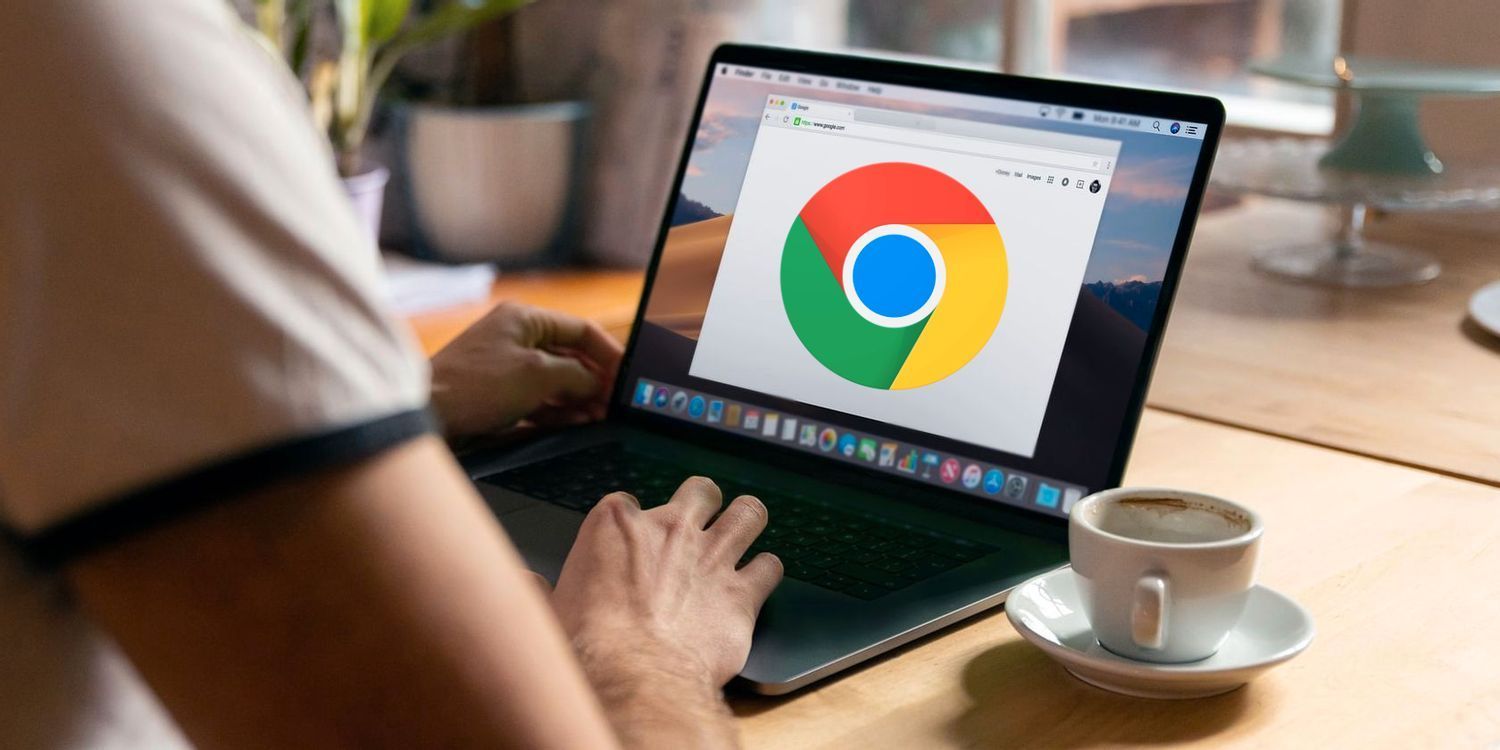
1. 刷新页面:首先尝试点击浏览器的刷新按钮,或按键盘上的`F5`键。这可能是最简单的解决方法,有时候网络临时故障或页面加载不完整会导致下载链接看似失效,刷新后链接可能恢复正常。
2. 检查网络连接:确认设备已正常连接网络,可尝试打开其他网页或应用,查看网络是否正常。若网络不稳定或未连接,修复网络问题后,再次尝试下载。若使用Wi-Fi,可尝试重新连接或切换到其他网络。
3. 清除浏览器缓存和Cookie:缓存和Cookie中可能存储了过时或错误的信息,影响下载链接的正常使用。点击右上角的三个点,选择“更多工具”-“清除浏览数据”,在弹出的窗口中选择清除全部缓存和Cookie,然后点击“清除数据”。清理完成后,关闭并重新打开浏览器,再次尝试下载。
4. 更换浏览器:如果上述方法均无效,可尝试使用其他浏览器,如火狐浏览器、微软Edge浏览器等。将下载链接复制到其他浏览器中打开,看是否能正常下载。若在其他浏览器中可以下载,说明是Google浏览器的问题,可考虑重新安装Google浏览器或检查其设置。
5. 检查下载链接地址:仔细检查下载链接是否完整且准确无误,有时链接复制过程中可能会出现部分字符缺失或错误。可将鼠标移至链接上,右键点击选择“复制链接地址”,然后粘贴到记事本或其他文本编辑器中,查看链接是否完整。若发现链接有误,可到相关网站重新获取正确的下载链接。
6. 禁用浏览器扩展程序:某些浏览器扩展程序可能会干扰下载过程,导致下载链接失效。点击右上角的三个点,选择“更多工具”-“扩展程序”,在扩展程序页面中,逐个禁用扩展程序,然后重新尝试下载。若下载成功,可逐一启用扩展程序,找出导致问题的扩展程序并进行处理,如更新或删除。
7. 联系网站客服或技术支持:如果下载链接来自特定网站,且上述方法都无法解决问题,可联系该网站的客服或技术支持人员,向他们反馈下载链接失效的问题,他们可能会提供针对性的解决方案或修复链接。
介绍Google浏览器安装后无法打开设置页面的常见原因及解决方案,帮助用户恢复设置访问。
2025-05-27
谷歌浏览器插件通过智能算法自动提取网页内容摘要,帮助用户快速获取关键信息。
2025-05-31
推荐支持PDF批注功能的谷歌浏览器版本,方便用户直接在浏览器内编辑文档。
2025-06-05
讲解安装Chrome后部分功能缺失的原因,包含组件损坏或缺失,提供组件修复和重装浏览器的具体操作方法,保障功能完整。
2025-06-04
针对谷歌浏览器无法下载PDF文件的兼容性问题,提供详细的修复方案和操作步骤。
2025-06-02
Chrome浏览器通过智能缓存技术和自适应比特率流(ABR),减少视频播放中的缓冲和卡顿现象。通过优化网络带宽的使用和提高解码效率,确保视频稳定播放,提升用户的观看体验,尤其是在高带宽波动的环境中。
2025-05-28
介绍谷歌浏览器下载安装后开启隐身模式的方法,有效保护用户浏览隐私。
2025-06-03
详解谷歌浏览器下载文件夹路径的修改步骤,方便用户自定义保存位置。
2025-05-27
配置谷歌浏览器的开发者模式功能,便于开发者调试和优化网页,提升开发效率和调试体验。
2025-05-29
针对Chrome下载文件打不开问题,提供有效解决方案,快速恢复文件正常使用。
2025-05-28
教程 指南 问答 专题
谷歌浏览器怎么下载b站视频
2023-01-28
如何处理 Chrome 中“可能很危险”的下载提示?
2022-05-31
如何在Kali Linux上安装Google Chrome浏览器?
2022-05-31
谷歌浏览器怎么设置下载pdf
2022-10-27
如何在 Fire TV Stick 上安装 Chrome?
2022-05-31
如何在Ubuntu 19.10 Eoan Ermine Linux上安装Google Chrome?
2022-05-31
如何在 Android TV 上安装谷歌浏览器?
2022-05-31
如何在Windows系统上安装Google Chrome
2024-09-12
Windows10系统安装chrome浏览器教程
2022-08-26
chrome浏览器下载文件没反应怎么办
2022-09-10

